【プロンプト付】営業メール×生成AIの活用例6選!
- メールマーケティング

Gmailには、受信したメールを「プロモーション」などのタブに自動振り分けする機能があります。
便利な機能ではありますが、メールの見落としに繋がることもあるため、受信側では「大事なメールにすぐ気付けるようプロモーションタブに入らないようにしたい」、送信側では「自社から送信したメールがプロモーションタブではなくメインタブに振り分けられるようにしたい」とお考えの方もいらっしゃるかと思います。
本記事では、Gmailでメールがプロモーションタブに振り分けられないようにする方法をご紹介します。
関連記事:【重要】2024年2月Gmailの送信者ガイドラインが変更!必要な対応をわかりやすく解説
Gmailでは、以下のカテゴリがタブとして表示され、受信したメールが自動的に振り分けられます。
・メイン(primary)
知り合いからのメールや、他のタブに分類されないメール。
・ソーシャル(social)
SNSやメディア共有サイトからのメール。
・プロモーション(promotions)
セール、クーポン、その他のプロモーションに関するメール。
・新着(updates)
通知、確認、領収書、請求書、明細書などのメール。
・フォーラム(forums)
オンライン グループ、掲示板、メーリング リストからのメール。
プロモーションタブは、セールやクーポンなどプロモーションに関する内容のメールが入るタブで、企業から配信されたメルマガの多くがここへ自動的に振り分けられます。
ポイントやマイルの有効期限のお知らせ、無料トライアル期間終了のお知らせ、キャンペーンの当選通知メールなど、見落とすと困るような内容のメールもプロモーションタブに振り分けられることがあるため注意が必要です。
各タブに振り分けられたメールは、受信者が手動で別のタブへ移動させることができ、今後の振り分け先を変更することも可能です。
受信したメールを「プロモーション」ではなく「メイン」のタブで見たいという方に向けて、簡単な方法をいくつかご紹介します。
まず一つ目は、プロモーションタブに自動的に振り分けられたメールを手動でメインタブへ移動させる方法です。
PCの場合は、メールをドラッグ&ドロップすることで簡単に移動できます。メールを移動させると、同じ送信者から今後届くメールについても同様の対応を行うかどうかのメッセージが表示され、「はい」を選択すると、以降はメインタブに振り分けられるようになります。
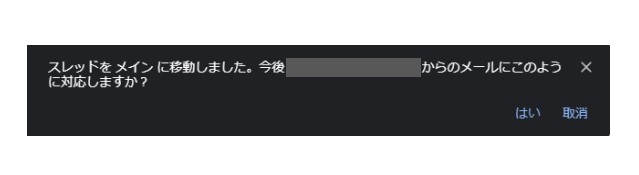
スマートフォンの場合は、プロモーションタブに振り分けられたメールを開き、右上の三点リーダー→「移動」→「メイン」を順にタップして、メインタブに移動させることができます。特にメッセージは表示されませんが、Gmailが学習し、以降の振り分け先が変わります。
「学習に任せるのは少し不安…」という方は、次にご紹介する方法を試してみてください。
以下手順でフィルタを作成することで、特定の送信者からのメールが、プロモーションではなくメインのタブに振り分けられるようになります。
①メインタブで表示させたいメールを開く
②右上の三点リーダーをクリック
③「メールの自動振り分け設定」を選択
④「フィルタを作成」を選択
⑤「適用するカテゴリ」で「メイン」を選択しチェックを入れる
⑥「フィルタを作成」をクリック
「そもそもプロモーションタブがいらない、メルマガもまとめてメインタブで見たい」という方には、プロモーションタブ自体を無くしてしまう方法もあります。以下の手順で設定を変更することができます。
①「設定」(歯車マーク)をクリック
②「すべての設定を表示」をクリック
③「受信トレイ」の設定画面にて、「カテゴリ」の中から「プロモーション」のチェックを外す
④「変更を保存」をクリック
「配信したメルマガがプロモーションタブではなくメインタブに振り分けられるようにしたい」とお考えの方も多いことと思います。
しかし、振り分けの判断基準の詳細は公表されていないため、送信側で対策することは難しいのが現状です。
メインタブに振り分けられていたメルマガでも、開封しないことが続くとプロモーションタブに振り分けられるようになります。これは、Gmailがユーザーのエンゲージメントをもとに学習し振り分け先を変えているためだと考えられます。
送信側でできる最善の策は、読者にとって有益なコンテンツを配信し続け、エンゲージメントを高めることだと言えるでしょう。
また、自社のWebサイト等で、メールがメインタブに振り分けられるようにする設定方法を案内するというのも一つの手です。
設定をしてもらうためには「この会社から配信されるメルマガは見逃したくない」と思ってもらう必要がありますので、やはり、読者にとって有益な情報を継続して配信することが重要となります。
関連記事:プロモーションタブのメールを確認している人の割合は?メルマガに関する調査の結果をレポートにまとめました!
Gmailでメールがプロモーションタブに振り分けられないようにする方法をご紹介しました。自動振り分けは便利ではありますが、大事なメールを見落としてしまわないよう、必要に応じて確認・設定をしてみてください。
送信側は、読者に好まれるコンテンツの作成・配信を心がけましょう。
なお、「届くはずのメルマガがメインタブにもプロモーションタブにも届いていない」という場合は、迷惑メールと見なされて受信が拒否されている可能性があります。以下の記事もぜひご覧ください。
関連記事:【重要】2024年2月Gmailの送信者ガイドラインが変更!必要な対応をわかりやすく解説
関連記事:そのメール、もしかすると相手に届いていないかも?最低限知っておくべき“メール配信の仕組み”を教えます!
>>メールマーケティングのお役立ち情報をお届け! メルラボ / 配配メールのメルマガに登録する
